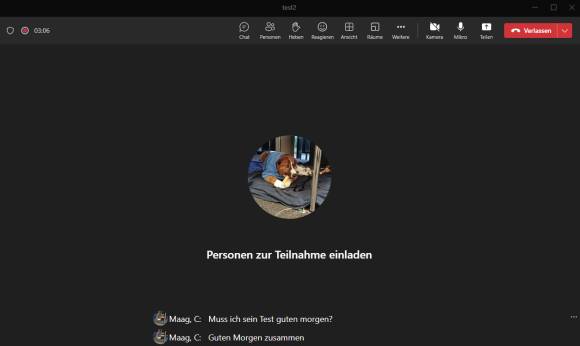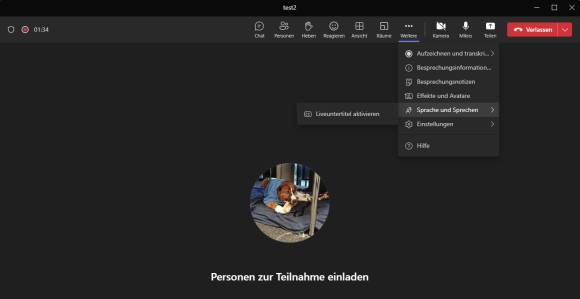Videokonferenz-Tipp
26.06.2023, 11:44 Uhr
Microsoft Teams: Liveuntertitel aktivieren
Mit den Liveuntertiteln kann man nicht nur das Gesprochene in Textform sehen, sondern auch, wer es in welcher Reihenfolge gesagt hat.
Diese Einstellung gilt nur während einer Besprechung. Momentan testet Microsoft weitere Einstellungen für die Untertitel, wie das Anpassen von Schriftfarbe, -grösse oder der Anzahl Zeilen, wie es in einem Microsoft-365-Blogbeitrag heisst (engl.). Diese sind jedoch momentan nur in der Public Preview verfügbar.
- Um dies auszuprobieren, starten Sie eine Sofortbesprechung (Kalender/Jetzt besprechen) und bestätigen mit Besprechung beginnen.
- Klicken Sie oben auf das Drei-Punkte-Symbol (Weitere).
- Wählen Sie im ausgeklappten Menü anschliessend Sprache und Sprechen.
- Hier klicken Sie auf Liveuntertitel aktivieren.
- Im Anschluss werden Sie in einem Pop-up-Fenster gefragt, welche Sprache alle sprechen. Wählen Sie das entsprechende aus. Bei Deutsch ist nur Deutsch (Deutschland) verfügbar. Klicken Sie auf Bestätigen.
Hinweis: Dies wurde mit einem Windows-11-Pro-Notebook (22H2) und der Teams-Desktop-Version 1.6.00.11166 (64-Bit) durchgeführt.
Zusatztipp: Liveuntertitel ist nicht dasselbe wie Transkription. Wenn die Transkription aktiviert ist, verfügen Benutzer über eine schriftliche Kopie des gesprochenen Texts, der nahezu in Echtzeit erfasst wird. Wie das geht, ist hier erklärt.